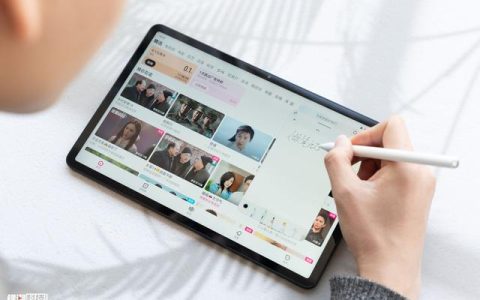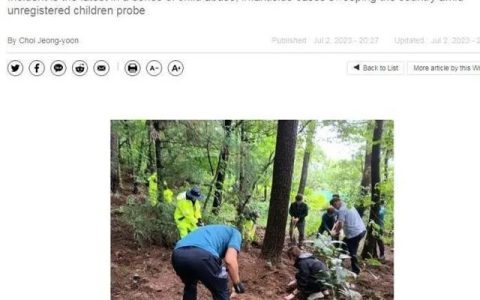华为P60 Pro投屏全攻略:从基础操作到高级设置
随着科技的进步,投屏功能已经成为我们日常生活中不可或缺的一部分。当我们觉得手机屏幕太小,无法满足观看或操作需求时,投屏功能就显得尤为重要。那么,华为P60 Pro如何轻松实现投屏呢?下面,我们将为您详细介绍华为P60 Pro的投屏步骤,从基础操作到高级设置,助您轻松掌握投屏技巧。
方法一:使用华为P60 Pro自带投屏功能
- 首先,在电脑上打开“设置”,找到“投影到此电脑”选项,确保已开启全部权限。这一步是为了让电脑能够接收到来自华为P60 Pro的投屏信号。

- 接下来,在华为P60 Pro手机上找到“设置”,进入“设备连接”选项。在这里,您将看到“无线投屏”功能,点击它开始搜索可用的投屏设备。

- 当手机搜索到电脑设备后,点击连接即可实现投屏。此时,您可以在电脑上看到手机屏幕的投影,轻松实现大屏观看和操作体验。
方法二:借助第三方投屏软件
除了使用华为P60 Pro自带的投屏功能外,您还可以选择使用第三方投屏软件来实现投屏。这些软件通常具有更多的功能和更广泛的设备兼容性。
- 首先,在电脑和华为P60 Pro手机上分别下载并安装同一款第三方投屏软件。确保软件版本兼容且支持投屏功能。
- 打开软件后,在华为P60 Pro手机上选择“安卓手机投屏”选项。这将启动手机的投屏功能,并搜索可用的投屏设备。

- 在搜索结果中选择您的电脑设备,并按照软件提示输入正确的投屏码进行匹配。投屏码通常是一串数字或字母组合,用于确保设备之间的正确连接。

- 连接成功后,您可以在电脑上看到华为P60 Pro手机屏幕的投影。此时,您可以在电脑上进行各种操作,如观看视频、玩游戏等,享受大屏带来的舒适体验。

高级设置与优化
除了基本的投屏操作外,您还可以根据自己的需求进行高级设置和优化,以获得更好的投屏体验。例如,您可以调整投屏分辨率、刷新率等参数,以匹配您的设备和网络环境。此外,一些高级投屏软件还支持多屏互动、画中画等功能,让您的投屏体验更加丰富多彩。
总之,无论是使用华为P60 Pro自带的投屏功能还是借助第三方软件,都可以轻松实现投屏操作。通过掌握这些技巧和方法,您将能够在大屏上享受更加舒适和便捷的使用体验。
相关文章
-
周冬雨终于秀对性感!挂脖礼服性感恰到好处,从容自信被赞像汤唯
周冬雨终于穿对衣服,秀对性感了! 最近周冬雨在红毯上的一套礼服被夸了,她穿着一袭黑色挂脖礼服,礼服上还有着精致的金色爱心刺绣,看起来很高级。 这套衣服也将周冬雨的身材展示得淋漓尽致…
2023年8月2日 -
租机新风尚:五大平台推荐,总有一款适合你
随着科技的不断进步和消费观念的转变,租机已成为越来越多人的选择。无论是为了尝鲜新机、临时替代还是预算考量,租机平台都提供了便捷、灵活的解决方案。今天,就为大家推荐五款备受好评的租机…
2024年9月28日 -
G985高铁列车因高考火了
这几天 全国各地高考陆续结束 有一趟复兴号列车 也因为高考火了! 它就是 从北京朝阳站开往沈阳北站的 G985次 高铁列车 网友们纷纷留言 “快一起去沾沾好运” “下回打个卡” 好…
2023年6月11日 -
赢在广告少!必应取代百度成国内桌面搜索引擎第一
提到百度相信大多数人的第一印象都会想到百度搜索。作为国内最知名的搜索引擎,自从谷歌退出国内市场后,百度就开始坐稳国内第一大搜索引擎的位置。不过根据近期公布的一项调查显示,百度已经失…
2023年5月22日 -
王小利儿子王亮澄清,婚礼中没有收取亿元礼金,连豪车都是租借的
长寿电视剧《乡村爱情》刘能饰演者王小利,他儿子王亮6月15日在沈阳举行了隆重的婚礼。师傅赵本山不仅在现场发表说话,而且还送上书法给一对新人。 另外《乡村爱情》演员刘小光、唐鉴军、吴…
2023年6月30日 -
秦岭之巅的哀歌:江西游客王某斌探险之旅的悲剧终章
在春日的暖阳下,江西的王某斌满怀对未知世界的渴望,踏上了前往古都西安的列车。他的心中燃烧着对自然的热爱与对探险的向往,计划在这个五一假期,夜攀秦岭,领略那惊心动魄的壮美风光。然而,…
-
oppopad打开全局手写的方法
OPPOpad上市以来,在市面上广泛地热销,于是很多朋友都买来体验,但是很多朋友不知道怎么使用全屏输入的手写法,今天小编就带大家来看看具体的做法吧。 oppopad打开全局手写的方…
2023年10月3日 -
Redmi K70E价格亲民,性能再升级,卢伟冰笑谈王腾“大显身手”与友商压力倍增
近日,Redmi品牌重磅推出了旗下K系列新品——Redmi K70E,并宣布了令人振奋的优惠政策:该机型直降200元,起售价仅需1799元。这一举措无疑为追求性价比的消费者带来了前…
2024年3月21日 -
究竟是什么原因让麻豆传媒从一家正规的公司走向犯罪的道路?
开始的麻豆传媒是一家正经的公司,总部位于河南。业务是招揽一些模特,接一些平面广告或者商演和走秀推广的, 在业内口碑还算不错。在前些年的时候这些业务还是非常成熟的,前景也是非常可观的…
2023年5月20日 -
iOS 18迎来AI战略变局:古尔曼透露苹果或弃用第三方合作方案,隐私考量成核心议题
在科技界风起云涌的当下,苹果公司的每一步动向都牵动着无数人的心弦。近日,备受瞩目的科技观察家马克·古尔曼在其最新通讯栏目中,带来了一则关于苹果iOS 18操作系统的重磅消息。他透露…
2024年3月25日 -
手机抵押7天借款 苹果手机回租借款
手机回租贷款平台入口:点击进入 以下是几个可以用手机抵押7天借款的app: 果借钱:这是一款专门为苹果手机用户提供的贷款产品,最高可以借到20万,授信额度可以循环使用,贷款期限1-…
-
上海一公司称花2千万可和蔡徐坤吃饭
“花5000万就能让梅西参加饭局,十几个人没问题,还可以让梅西挨个敬白酒。”…… 近日,一个名为“去演出”的账号在短视频平台上引发关注。该账号发布短视频表示,只要出价几百万到数千万…
2023年6月7日 -
面试如何做自我介绍(现在实习生面试自我介绍)
很多网友问小编有关面试如何做自我介绍简短?最新面试如何介绍自己的优势与能力?下面小编整理了面试如何做自我介绍的经典教程, 跟随小编来详细了解一下企业面试如何做自我介绍, 一、面试如…
-
华为Mate 70 Pro+震撼发布:全新原生鸿蒙系统+顶级影像配置,开启智能新篇章
在科技日新月异的今天,华为始终以其卓越的创新能力和深厚的技术积累,引领着智能手机行业的发展潮流。近日,备受瞩目的华为Mate 70 Pro+正式宣告发布,以其强大的性能和独特的魅力…
2024年11月8日 -
继小s、那英悼念李玟被骂后,李玲玉也遭到网暴,她无奈发文回应
7月9日,著名歌星李玲玉通过社交平台发布一则长文,为近日被网络暴力发声。她在文中说道:“我与李玟不认识,也不算她粉丝,对于她的过世内心也不舒服,真心希望她一路走好。但我在自己平台发…
2023年7月9日 -
新兴消费模式:租赁经济的便利与挑战
一、租赁经济:新消费模式的崛起 随着生活节奏的加快,租赁经济作为一种新兴的消费模式,正逐渐受到年轻人的青睐。无论是衣物、手机还是儿童用品,租赁服务都为消费者提供了更加灵活、经济的选…
2024年6月24日 -
三星Galaxy S24系列:视觉盛宴再升级,新年首个重磅更新来袭
随着新年的钟声渐行渐远,三星官方近日宣布为旗下备受瞩目的旗舰机型Galaxy S24系列带来了新年的首个重磅系统更新。这次更新旨在为广大用户带来更为卓越的屏幕显示效果和摄影体验,以…
2024年2月15日 -
“已确认249名‘幽灵儿童’死亡”
据韩联社报道,当地时间18日,韩国保健福祉部称,韩国无户籍的“幽灵儿童”共有2123人,其中249人确认死亡,占比近12%。 此前,“水原冰箱案”引发韩国社会震动,韩…
2023年7月19日 -
正规苹果id贷款口子,苹果id贷款,借款3000的平台,id贷款口子
生活当中难免会有资金紧张,需要借钱应急的时候,有些时候还是倾向于网上贷款,一是操作方便借钱容易能马上到账、二是向亲朋好友借钱难开口。现在正规苹果id贷款口子有哪些?今天盘点了手机借…
-
一加Ace 3 Pro:冰川电池技术革新智能手机续航
在追求高性能智能手机的今天,电池续航能力无疑是消费者最为关注的核心指标之一。一加公司深知用户痛点,即将在6月20日的沟通会上重磅发布一加Ace 3 Pro,这款手机搭载了革命性的冰…
2024年6月19日